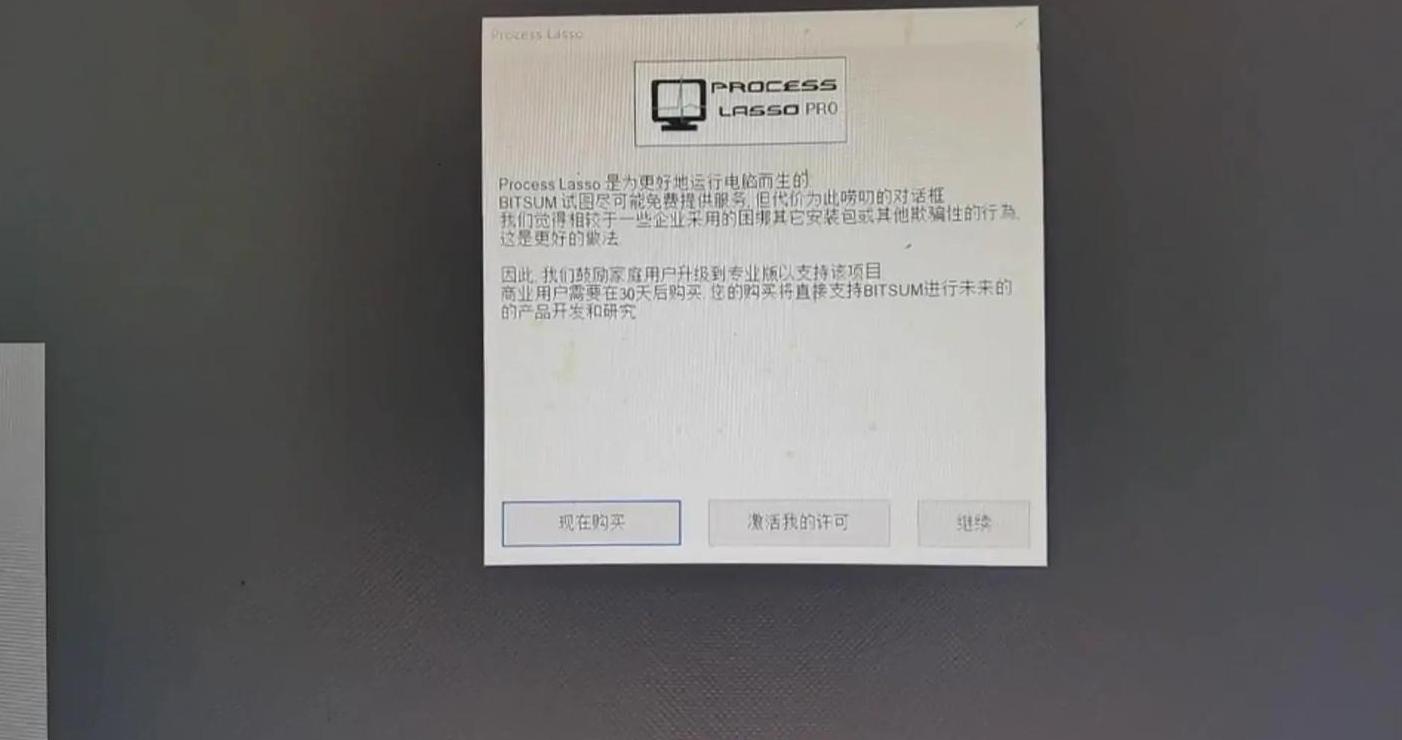win7定时开关机在哪里设置
在Windows 7 操作系统中,通过命令提示符界面进行定时启动和关闭计算机的配置。以下是详细操作步骤:
一、配置定时关机 1 . 启动命令提示符:点击屏幕左下角的“开始”按钮,在搜索栏输入“cmd”并回车,打开命令提示符界面。
2 . 查看shutdown命令的用法及参数:在命令提示符中输入“shutdown/?”,可查阅命令的用法和各参数的解释。
其中,“s”代表关闭计算机,“r”代表关闭后重启,“t”代表时间,“a”代表取消系统关闭。
3 . 设置定时关机:例如,若想在一小时后关机,可输入“shutdown -s -t 3 6 00”并回车。
请确保参数间留有空格。
4 . 系统提示:操作完成后,系统将在右下角显示关机任务提示。
二、取消定时关机任务 1 . 启动命令提示符:重复第一步,打开命令提示符界面。
2 . 取消关机任务:在命令提示符中输入“shutdown -a”并回车,这将取消之前设置的定时关机任务。
3 . 系统提示:任务取消后,系统将在右下角显示取消任务提示。
请注意,上述步骤仅涉及定时关机设置,Windows 7 系统本身不提供直接设置定时开机功能。
通常,需要通过BIOS设置或第三方软件来实现定时开机。
如何在Win7系统中设置电脑的定时自动关机?
在Windows 7 操作系统中,想要让你的电脑自动关机,有两个不错的办法可以实现:第一种方法,你可以通过任务计划程序来设置。
首先,在桌面上点击【开始】,然后右键选择【管理】,这样就能进入更深层次的管理界面。
接着,在【任务计划程序】里点击【创建基本任务】,给新任务取个名字,还可以加个描述。
然后,在【任务触发器】里选择【每日】,并定下具体的执行时间。
接下来,在【操作】这一选项里,选择【启动程序】,然后输入命令行指令shutdown /s /t <时间>,这里的<时间>需要你填入秒数。
设置完毕后,你可以在【任务计划程序库】中确认任务是否已经正确添加。
第二种方法则是使用命令提示符。
首先,在搜索框中输入"cmd",打开命令提示符。
然后,输入命令shutdown /s /t <时间>,同样,<时间>需要填入秒数。
命令输入后,确认执行,这时你会在桌面右下角看到关机提示。
如果你想要取消定时关机,只需在命令提示符中输入shutdown /a即可。
以上就是两种在Win7 系统中设置电脑定时自动关机的方法,操作起来非常简单。